病毒基因组分析平台入门
病毒基因组分析平台基于rampart实时读取分析病毒数据,并且提供web界面查看病毒分析的结果。
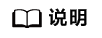
仅内测用户可以使用。
创建环境
单击“环境管理 > 创建环境”,根据界面提示填写参数。
- 环境类型
- 关联OBS存储
OBS存储用于存储分析数据,您需要在分析前将数据上传到OBS中,分析过程中会读取OBS中的数据。
病毒基因组分析平台使用的镜像中默认带有示例数据和协议, 在“/root”目录下。 - 命名空间
病毒基因组分析平台底层使用CCI作为计算资源,此处选择CCI的命名空间。如果您在CCI中没有可用的命名空间,或不想使用已有命名空间,请单击“创建命名空间”,创建命名空间步骤请参见命名空间。
- 访问秘钥
单击
 ,在弹出的对话框中上传已下载的访问密钥(AK/SK),单击“确认”。若没有访问密钥,请前往“我的凭证” 的管理访问密钥页面新增并下载访问密钥。
,在弹出的对话框中上传已下载的访问密钥(AK/SK),单击“确认”。若没有访问密钥,请前往“我的凭证” 的管理访问密钥页面新增并下载访问密钥。 - 公网ELB实例
- 引擎规格
单击“下一步”,确认信息,然后单击“创建”。
查看分析结果
环境创建后,您可以查看分析过程和结果,复制下图中的访问地址,使用浏览器访问。

下图是rampart Web平台,您可以查看分析过程和结果。










